Python është një gjuhë programimi open-source pra me kod të hapur dhe që të lejon të ekzekutosh aplikacione dhe plugin nga disa burime të treta, që mund të jenë edhe plugin të programuar nga ju vetë. Për shembull, në një nga projektet ne Python për ndertimin e grafikeve matematikor na duhet pip dhe paketa matplotlib.
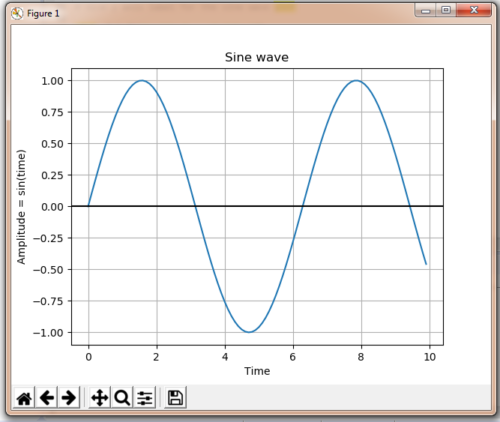
Shembull ndertim grafiku me funksione ne Python, matplotlib
Nëse jeni në fillimet e programimit në Python, ju rekomandoj të lexoni më parë artikullin Fillestar në Python.
Per vendosjen e paketes matplotlib do na duhet një mjet instalimi dhe menaxhimi i paketave në Python.
Për menaxhimin e paketave do përdorim mjetin Pip, i cili është bërë i njohur falë një numri të madh të aplikacioneve që e përdorin atë.
Edhe pse versionet e fundit të Python vijnë me mjetin Pip të instaluar, në këtë tutorial do tregoj se si mund të instaloni pip, si mund të kontrolloni se cili version të pip jeni duke përdorur, si dhe disa komanda të nevojshme për të instaluar matplotlib.
Para se te instaloni Pip, ju duhet te konfirmoni nëse keni të instaluar Python. Mënyra më e mirë është të hapni Command Prompt dhe të shtypni python, dhe Enter.
Nëse Python është instaluar saktë, do shikoni në ekran një shënim të tillë si :
Python 3.8.0 (tags/v3.8.0:fa919fd, Sept 14 2019, 19:21:23) [MSC v.1916 32 bit (Intel)] on win32 Type "help", "copyright", "credits" or "license" for more information. >>>
Nëse merrni një mesazh të tillë:
Python is not recognized as an internal or external command, operable program or batch file.
do të thotë se Python nuk është instaluar ose variabli path në sistem nuk është caktuar për të pranuar komanda nga Python.
Instalimi i Pip
Pasi të keni të konfirmuar që keni të instaluar Python, duhet të vazhdoni me instalimin e Pip.
Shkarkoni get-pip.py në një folder në kompjuterin tuaj.
Në Command Prompt shkoni tek folderi ku keni shkarkuar skedarin get-pip.py.
Ekzekutoni komandën e mëposhtme:
python get-pip.py
Pasi të keni marrë mesazhin konfirmues, tashmë Pip është instaluar në Windows.
Ju duhet të editoni variablin Path të sistemit, duke shtuar adresen e plotë të direktorisë ku keni instaluar, e cila mund të jetë e ngjashme me:
c:\users\administrator\appdata\local\programs\Python\Python38-32\Scripts
verifikoni nëse në folderin përkatës ndodhet pip.exe.
Për të kontrolluar nëse Pip është instaluar saktësisht, shtypni komandën e mëposhtme:
pip -V
Nëse pip është konfiguruar saktësisht, do merrni një mesazh të tillë:
pip 18.0 from c:\users\administrator\appdata\local\programs\Python\Python38-32\lib\site-packages\pip (python 3.8)
Tani që pip është instaluar dhe konfiguruar, ju mund të nisni të menaxhoni paketat në Python.
Instalimi i NumPy
Paketa që na duhet për projektin e ardhshëm është matplotlib, si dhe paketa ndihmëse NumPy.
Fillimisht instalojmë paketën NumPy, me komandën:
pip install numpy
Hapi i fundit është instalimi i paketësm matplotlib. Kjo paketë realizon afishimin e grafikëve ne 2D, si grafikë iteraktivë, për publikime shkencore, për zhvillime aplikacionesh grafikë ose aplikacioneve Web.
Paketa matplotlib
Përsëri në Command Prompt shtypni :
pip install matplotlib
Për ta shtuar këtë librari në një modul në Eclipse na duhet konfigurimi, nga Windows -> Preferences, dhe të përafroni me skemën si ne figurën mëposhtë, dhe të klikoni Manage With Pips.
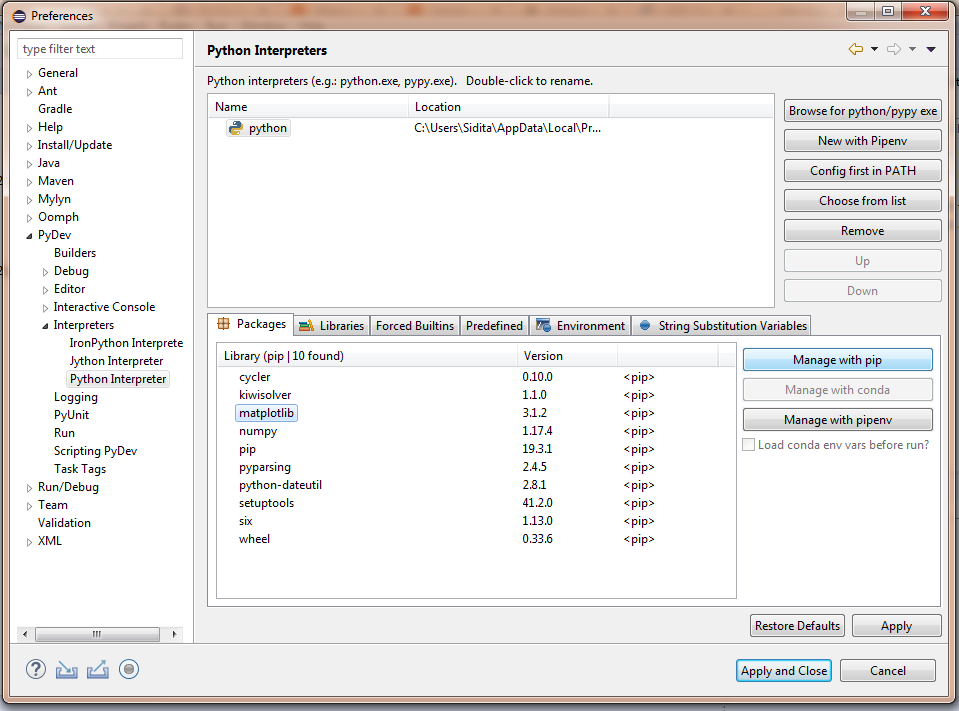
Besoj se guida mësipër ka qënë orientuese për instalimin e Pip dhe paketa matplotlib për krijimin e aplikacioneve grafike në Python.